Panduan Muktamad mengenai Cara Memutar Video di iMovie untuk Mac, iPhone atau iPad
Adakah anda pernah berada dalam situasi di mana anda sepatutnya merakam video dalam mod landskap tetapi secara tidak sengaja merakamnya dalam mod potret? Atau, sebahagian video tidak berada dalam arah yang betul? Walau apa pun keadaannya, anda tidak perlu terlalu risau kerana penyelesaiannya sangat mudah dan anda tidak memerlukan kemahiran teknikal untuk menyelesaikan tugas ini.
Di sini, dalam siaran ini, kami akan membimbing anda melalui langkah-langkah bagaimana putar video di iMovie merangkumi platform Apple utama. Ini termasuk iPhone atau iPad, dan Mac. Selain itu, anda juga akan mengetahui alternatif yang hebat untuk membantu anda memutar video di iMovie.
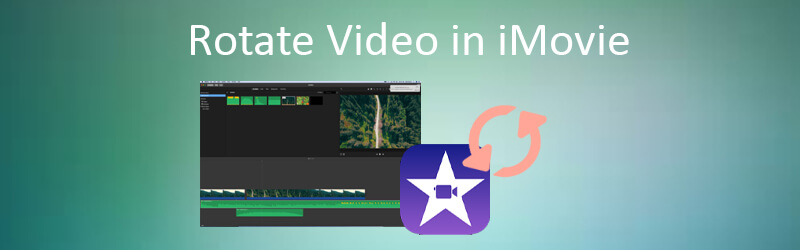
KANDUNGAN HALAMAN
Bahagian 1. Cara Memutar Video di iMovie di iPhone
iMovie adalah aplikasi yang dibuat untuk tujuan menyunting video. Ia boleh didapati di iPhone atau iPad. Anda mendengarnya dengan betul, anda boleh mengakses alat yang luar biasa ini dan semua ciri-cirinya pada peranti mudah alih anda. Oleh itu, anda boleh menikmati berbaring di sofa dengan selesa dan mengedit video anda di iMovie menggunakan iPhone atau iPad anda dengan mudah. Sekiranya anda ingin mempelajari cara memutar video di iMovie untuk iPhone, sila lihat langkah-langkah di bawah.
Langkah 1. Sebelum ada yang lain, pasang iMovie pada iPhone atau iPad anda. Pergi ke Stor aplikasi dan cari iMovie dengan menaip namanya di bar carian. Dari hasilnya, ketik pada iMovie kemudian ketik Dapatkan butang untuk memuat turun program.
Langkah 2. Jalankan aplikasi utiliti pada peranti anda dan ketik pada Buat Projek butang dari antara muka utama.
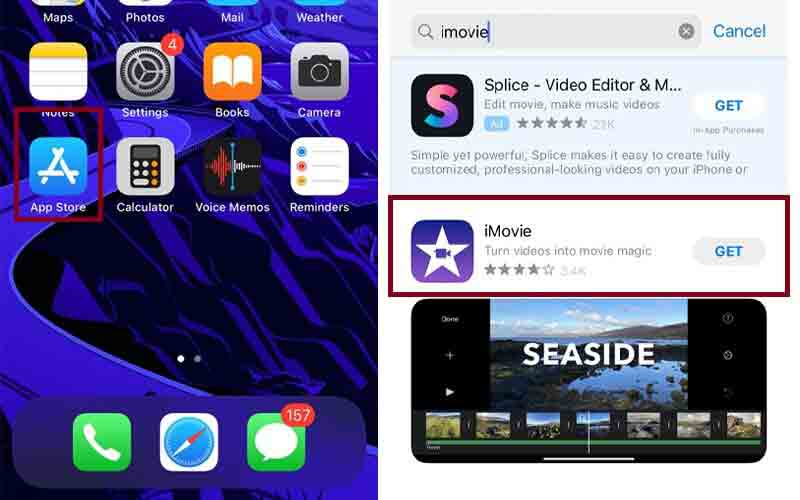
Langkah 3. Pilih sama ada anda mahu membuat Filem atau Trailer. Memilih Filem membolehkan anda bergabung dengan video, sekumpulan foto, dan menambahkan muzik latar. Sebaliknya, apabila anda memilih Treler, anda akan diberi akses untuk membuat filem trailer menggunakan templat.
Langkah 4. Ketuk pada butang Buat Projek, pilih video sasaran anda dan ketuk Buat Filem di bahagian bawah skrin.

Langkah 5. Setelah berjaya menambahkan videonya, anda boleh membahagikan video menjadi beberapa klip dan menghapus bahagian yang tidak diingini.
Langkah 6. Untuk menunjukkan proses bagaimana memutar video di iMovie di iPad atau iPhone, putar ibu jari dan jari anda mengikut arah jam atau lawan jam pada skrin. Terus putar sehingga anda mencapai orientasi video yang anda inginkan.
Langkah 7. Akhirnya, ketik Selesai butang di bahagian kanan atas skrin anda dan anda akan mendapat pratonton video yang diputar.
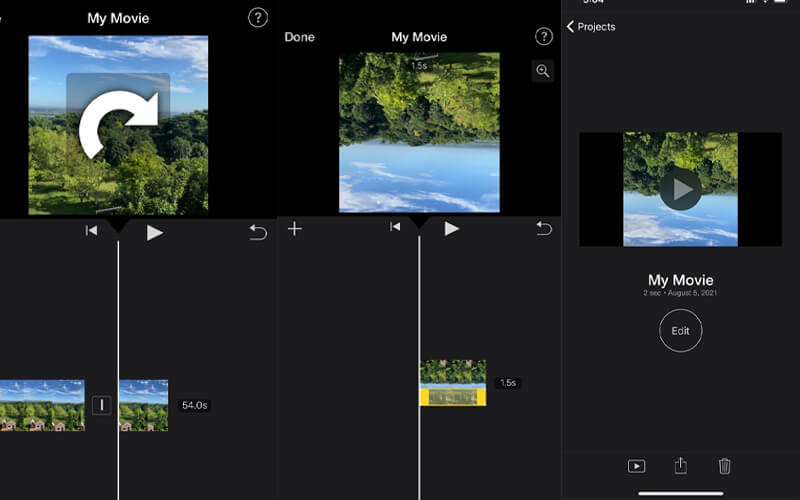
Bahagian 2. Cara Memutar Video di iMovie pada Mac
Sejujurnya, anda boleh melakukan sebahagian besar tugas harian anda termasuk menyunting video di telefon pintar. Walau bagaimanapun, ini hanya berlaku jika anda mengedit video untuk bersenang-senang atau jika video tersebut memerlukan penyuntingan asas dan kecil. Tidak seperti pada Mac, anda akan mempunyai ruang kerja yang lebih luas yang membolehkan anda menghargai aplikasi iMovie sepenuhnya dan melakukan pengubahsuaian yang diperlukan. Oleh itu, jika anda tertanya-tanya bagaimana memutar video di iMovie di Mac, anda boleh merujuk kepada langkah-langkah yang disediakan di bawah.
Langkah 1. Pada komputer Mac anda, buka iMovie dan mengimport fail video.
Langkah 2. Di bahagian kiri antara muka, pilih Gambar dan semak isi kandungannya. Pilih video yang anda mahu putar. Kemudian seret video ke garis masa projek iMovie.
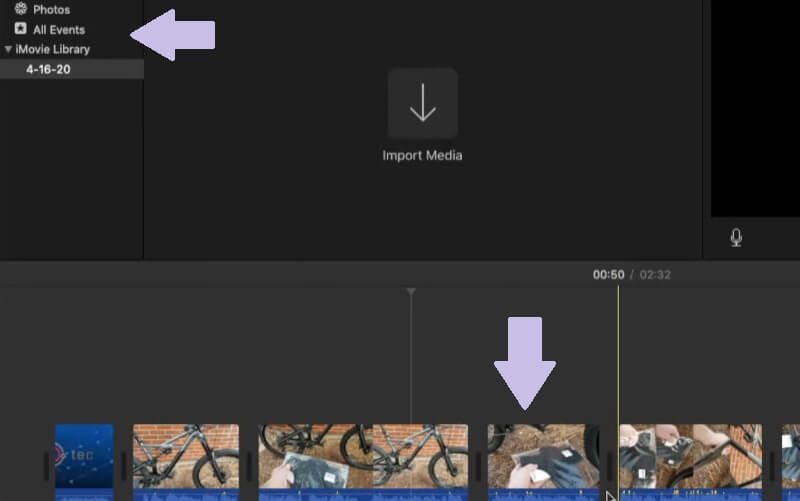
Langkah 3. Setelah selesai, teruskan pada bar alat di Penonton bahagian. Anda boleh mengklik pada Berlawanan arah jam atau Mengikut arah jam butang di sebelah kanan antara muka alat untuk membalik video ke kiri atau kanan.
Langkah 4. Sekiranya anda berpuas hati dengan hasilnya, klik Selesai butang dan secara automatik akan menyimpan video. Setelah mengikuti langkah-langkah di atas, anda seharusnya dapat mempelajari cara memutar video di aplikasi iMovie dengan mudah.
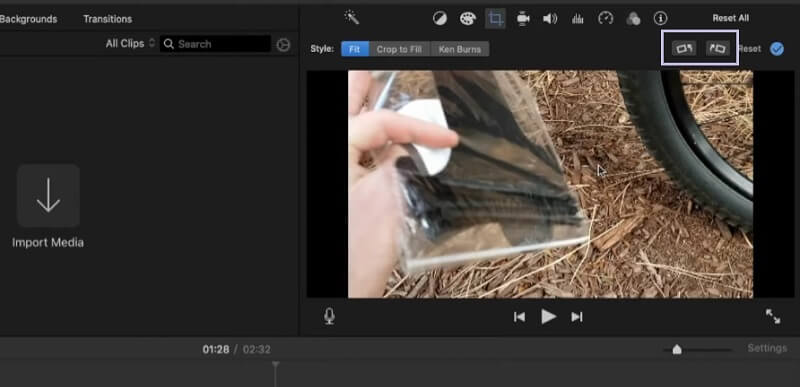
Bahagian 3. Cara alternatif untuk Memutar Video di iMovie
Penukar Video Vidmore adalah aplikasi desktop lengkap yang membolehkan anda mengakses fungsi penyuntingan video yang kuat. Dengan menggunakan program ini, anda akan dapat memutar video ke kiri dan kanan. Tidak ketinggalan, alat ini memberikan kemampuan untuk membalik video ke belakang atau terbalik. Juga, terdapat tema pra-buatan yang meningkatkan penampilan visual video. Untuk mengetahui cara memutar klip video di iMovie menggunakan alat alternatif ini, pastikan untuk mengikuti langkah-langkah di bawah.
Langkah 1. Buka Penukar Video Vidmore
Pertama, muat turun dan pasang aplikasi Vidmore Video Converter pada komputer anda. Setelah pemasangan selesai, jalankan program dan anda akan melihat antara muka utama alat.
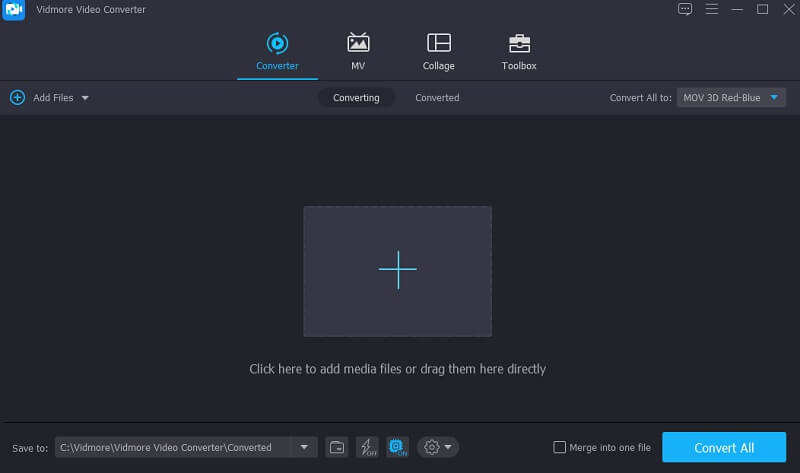
Langkah 2. Muat naik klip video
Klik segera Tambahan tandatangan atau seret dan lepas video ke antara muka utama. Video kemudian dimuat ke dalam program.
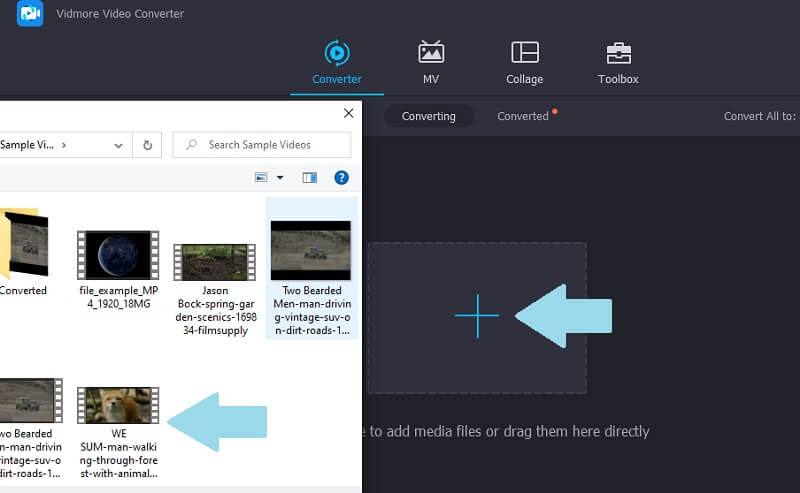
Langkah 3. Putar video
Selepas muat naik yang berjaya, klik Edit ikon dilampirkan pada fail dan anda akan diarahkan ke panel penyuntingan video. Di bawah Putar dan Potong tab, anda boleh memutar video ke kiri dan kanan atau membalikkan secara menegak dan mendatar. Klik okey butang untuk menyimpan perubahan.
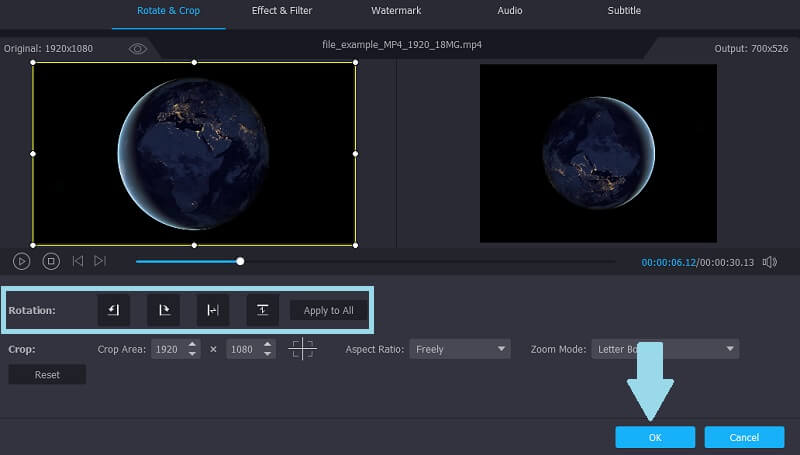
Langkah 4. Tukar dan simpan output
Sekarang klik menu lungsur untuk format dan pilih format output untuk video yang diputar. Kemudian tetapkan jalur fail dan klik Tukar Semua butang. Kemudian alat akan membuka folder secara automatik di mana anda boleh mengakses main semula video.
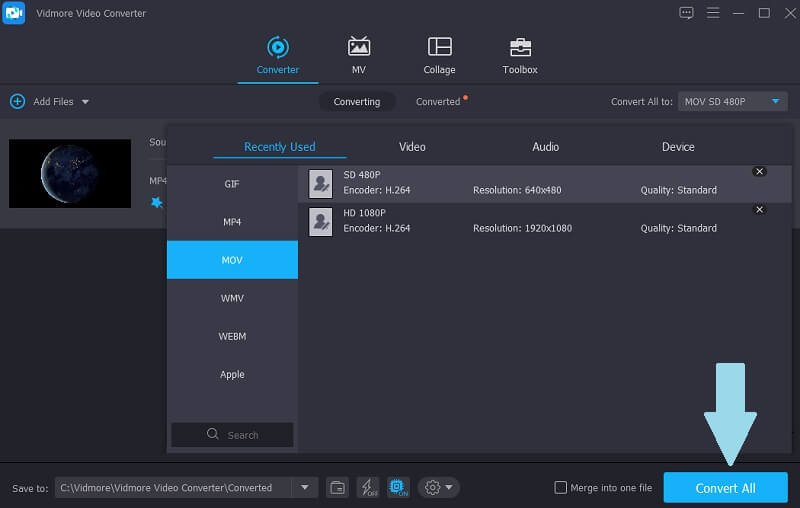
Bahagian 4. Soalan Lazim Video Berputar di iMovie
Bolehkah saya memutar video di iPhone walaupun tanpa iMovie?
Untuk iPhone yang menjalankan 13 dan yang lebih baru, anda boleh memutar video menggunakan aplikasi Foto. Jika tidak, anda perlu menggunakan iMovie.
Bolehkah saya mengedit video MP4 di iMovie?
Malangnya, hanya ada MP4 tertentu yang disokong oleh iMovie. Sebaiknya tukar ke codec H.264 untuk mengelakkan komplikasi.
Adakah iMovie percuma untuk digunakan?
Ya. Untuk semua pengguna Mac baru, anda boleh menggunakan iMovie dengan bebas yang merupakan tempat yang baik untuk memulakan sekiranya anda baru menggunakan video editing.
Kesimpulannya
Di sana anda memilikinya. Itulah cara-cara cara memutar video di iMovie pada Mac atau menggunakan peranti iOS anda. Anda boleh membetulkan dan meningkatkan video secara visual dengan iMovie. Sementara itu, jika anda ingin memutar video dan mengakses fungsi penyuntingan dan penukaran premium lain, pilih Vidmore Video Converter untuk pengalaman maksimum.
Suntingan video
-
Putar Video
-
Selak Video
-
iMovie


